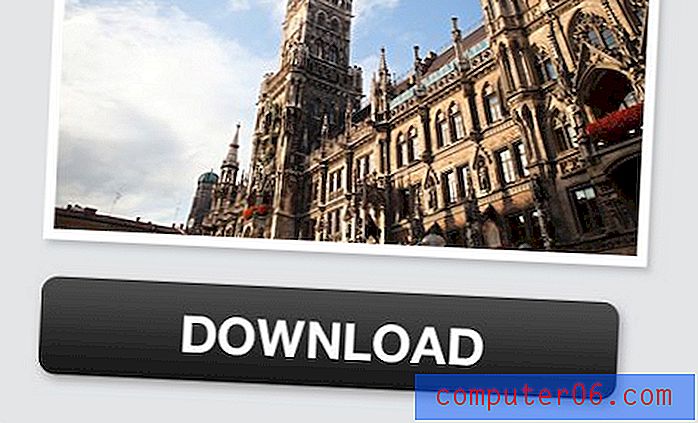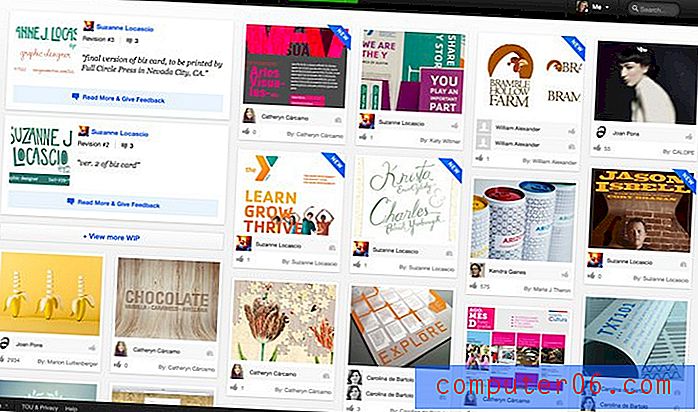Jak automatycznie przekazywać wiadomości e-mail w Gmailu
Usługa Gmaila Google jest czymś, z czego stale korzystam iz którego jestem niezmiernie zadowolona. Używałem i testowałem wielu różnych dostawców poczty e-mail, ale ten właśnie wolę. Twój wybór dostawców poczty e-mail z pewnością zależy od Ciebie i nikt nie może Cię winić za korzystanie z tego dostawcy. Jeśli wcześniej korzystałeś z Gmaila i okazało się, że coś z tego jest niezadowalające, prawdopodobnie szukałeś innego dostawcy poczty e-mail z funkcjami, które wolisz od Gmaila. Po znalezieniu tego dostawcy pozostało nie do wykonania zadanie poinformowania nowych kontaktów, że zmieniłeś adres e-mail. To zadanie jest uciążliwe i, w zależności od liczby osób posiadających Twój adres e-mail, prawdopodobnie niemożliwe. Na szczęście możesz skonfigurować Gmaila, aby automatycznie przekazywał wiadomości e-mail na nowe konto, upewniając się, że wszelkie wiadomości wysyłane na Twój stary adres będą również wysyłane na nowy adres i nie wystąpią żadne przestoje lub pominięte wiadomości z nowym adresem.
Jak skonfigurować przekazywanie wiadomości e-mail w Gmailu
Jedną z najlepszych funkcji Gmaila jest łatwość, z jaką można uzyskać dostęp do zaawansowanych funkcji usługi, bez konieczności płacenia za aktualizację usługi. Przekazywanie poczty to funkcja oferowana przez prawie każdego głównego dostawcę poczty e-mail, ale nie wszystkie z nich umożliwiają skonfigurowanie przekazywania za darmo. W Gmailu proces konfigurowania przekazywania jest bardzo prosty i możesz dodawać lub usuwać ustawienia przekazywania w dowolnym momencie.
Zacznij od zalogowania się na swoje konto Gmail.
Kliknij ikonę koła zębatego w prawym górnym rogu okna, a następnie kliknij opcję Ustawienia .

Kliknij kartę Przekazywanie i POP / IMAP u góry okna, a następnie kliknij przycisk Dodaj adres przekierowania tuż pod nim.
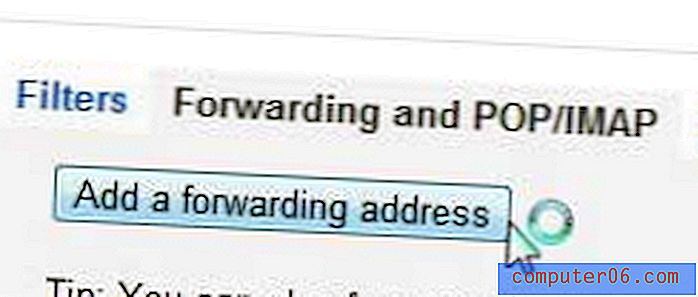
Wpisz nowy adres e-mail w polu w wyskakującym oknie, a następnie kliknij przycisk Dalej .
Kliknij przycisk Kontynuuj, a następnie kliknij przycisk OK na ekranie, na którym Gmail informuje, że kod potwierdzający został wysłany na nowy adres e-mail.
Pozostaw otwarte okno lub kartę Gmaila, a następnie otwórz nowe okno lub kartę i zaloguj się na konto e-mail dla nowego adresu e-mail.
Otwórz wiadomość e-mail od Google, podświetl kod weryfikacyjny, a następnie naciśnij Ctrl + C, aby go skopiować.
Wróć do okna lub karty Gmaila, kliknij wewnątrz pola weryfikacji, naciśnij Ctrl + V, aby wkleić skopiowany kod, a następnie kliknij przycisk Weryfikuj .
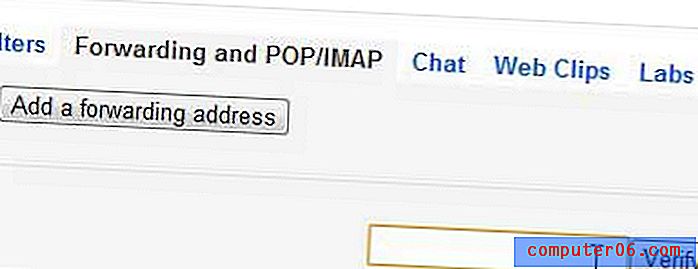
Zaznacz opcję po lewej stronie Prześlij kopię wiadomości przychodzącej do, a następnie kliknij przycisk Zapisz zmiany u dołu okna.
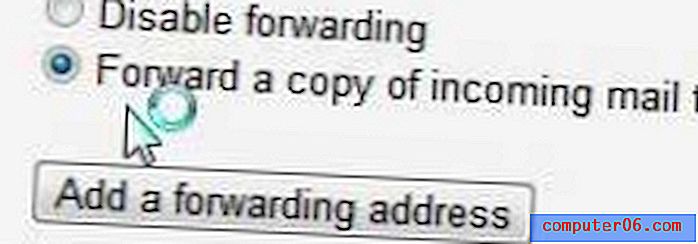
Gmail będzie teraz przekazywał całą pocztę na nowy adres e-mail, który podałeś.